Cách khắc phục độ trễ bàn phím trên iPhone trong iOS 14
Bàn phím iPhone bị trễ hoặc bị kẹt khi bạn thảo tác, nguyên nhân có thể từ việc sử dụng máy quá lâu, máy bị nóng và một phần nào đó sau khi cập nhật iOS 14.2, nhiều phản hồi sự cố xuất hiện ở nhiều ứng dụng, từ Tin nhắn, Facebook đến Safari và hơn thế nữa. Vậy cách khắc phục độ trễ bàn phím trên iPhone ở đây sẽ là gì? Dưới đây 24hStore sẽ gợi ý cho bạn một số giải pháp thiết thực xử lý nhanh.
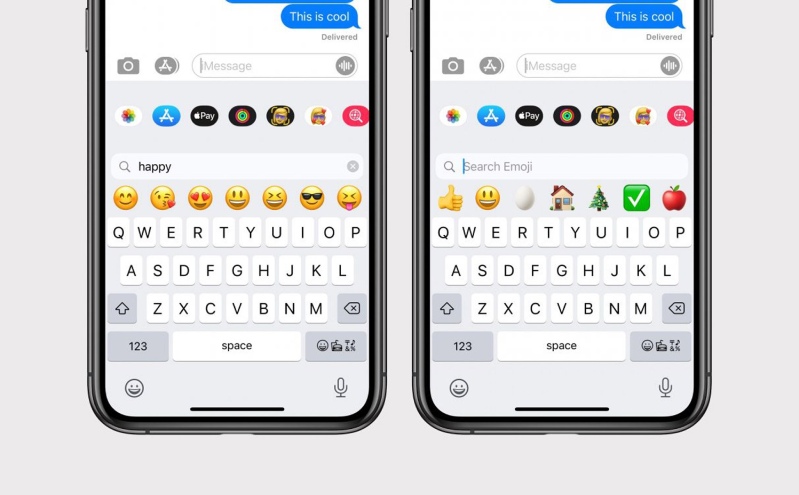
Giải pháp 1. Buộc khởi động lại iPhone của bạn
Bước đầu tiên để khắc phục mọi sự cố trên điện thoại của bạn là khởi động lại điện thoại. Thực hiện khởi động lại bằng lực để cài đặt bàn phím iPhone hay trên điện thoại iPhone cũ lại giúp loại bỏ mọi trục trặc nhỏ và có thể giải quyết độ trễ bàn phím trên iOS 14.
-
Trên iPhone 6S trở xuống, nhấn cùng lúc nút Home và nút Nguồn cho đến khi bạn nhìn thấy logo Apple.
-
Trên iPhone 7 và 7 Plus, nhấn và giữ nút Bên cạnh và nút Giảm âm lượng trong ít nhất 10 giây cho đến khi logo Apple hiển thị trên màn hình.
-
Trên iPhone 8 trở lên, hãy nhanh chóng nhấn và thả nút Tăng âm lượng. Sau đó, nhanh chóng nhấn và buông nút Giảm âm lượng. Sau đó, nhấn và giữ nút Side cho đến khi bạn nhìn thấy logo Apple trên màn hình.
Giải pháp 2. Đặt lại từ điển bàn phím
Đôi khi có thể xảy ra sự cố tương thích với dữ liệu bàn phím của bạn từ iOS 13 khi bạn chuyển sang iOS 14. Để khắc phục điều này, đặt lại từ điển bàn phím là cách chỉnh bàn phím iPhone đã được chứng minh để khắc phục sự cố trễ bàn phím trên iPhone.
Tất nhiên, thao tác này sẽ khôi phục từ điển bàn phím của bạn về mặc định và mọi từ hoặc tiếng lóng được tạo thành đã lưu sẽ bị xóa.
1. Đi tới Cài đặt > Cài đặt chung > Đặt lại
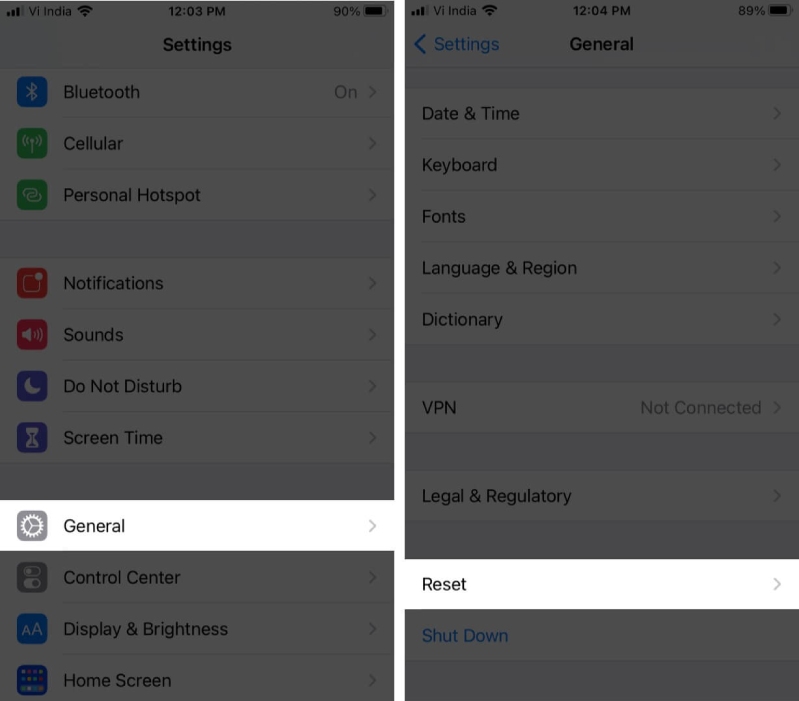
2. Nhấn vào Đặt lại từ điển bàn phím nhập Mật mã của bạn. Sau đó nhấn vào Đặt lại từ điển
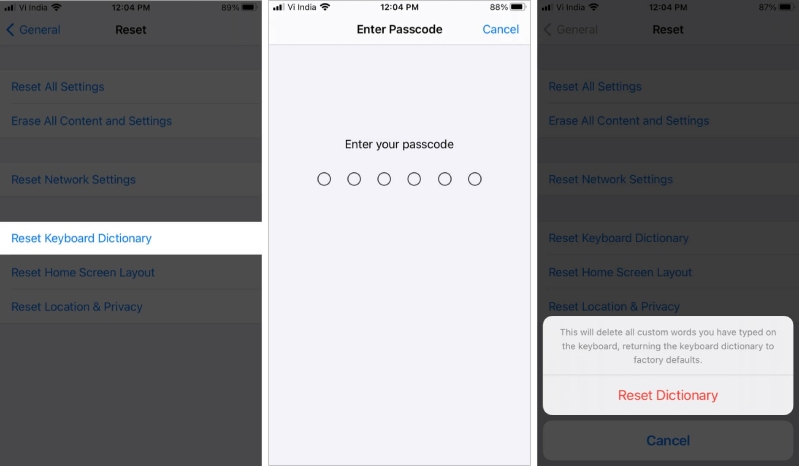
Săn ngay điện thoại mới nhất iPhone 14 Series chính hãng, với nhiều tính năng mới và đã tối ưu các lỗi của dòng điện thoại cũ tốt nhất.
Giải pháp 3. Tắt văn bản tiên đoán
Các văn bản tiên đoán tính năng trên iOS bàn phím giúp bạn nhập nhanh bằng cách gợi ý các từ tiếp theo bạn có thể muốn sử dụng. Tuy nhiên, đôi khi nó có thể gây ra hiệu suất chậm chạp, vì vậy hãy thử chỉnh bàn phím iPhone bằng cách tắt nó như sau:
1. Đi tới Cài đặt > Chung > Bàn phím
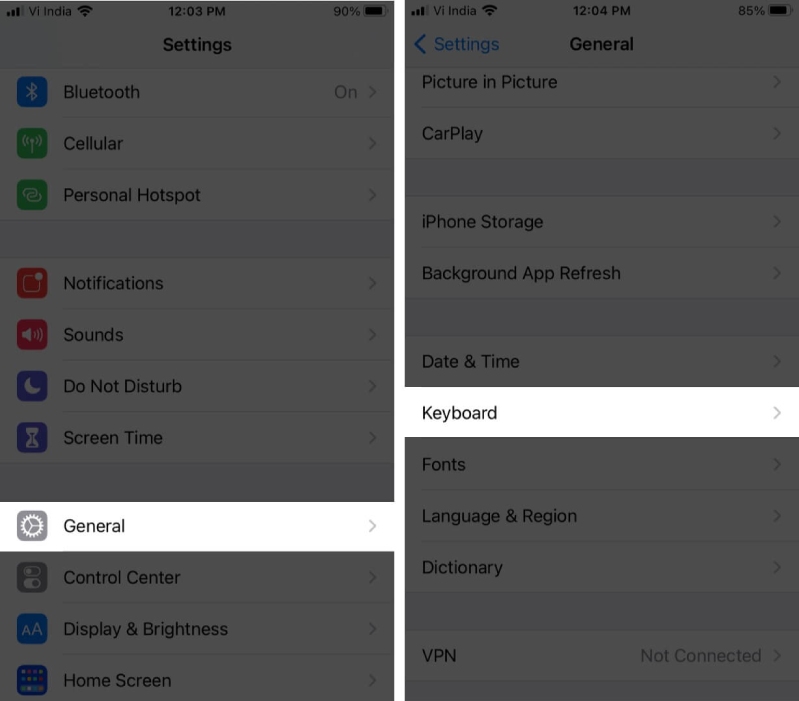
2. Cuộn xuống và Tắt đoán trước bàn phím
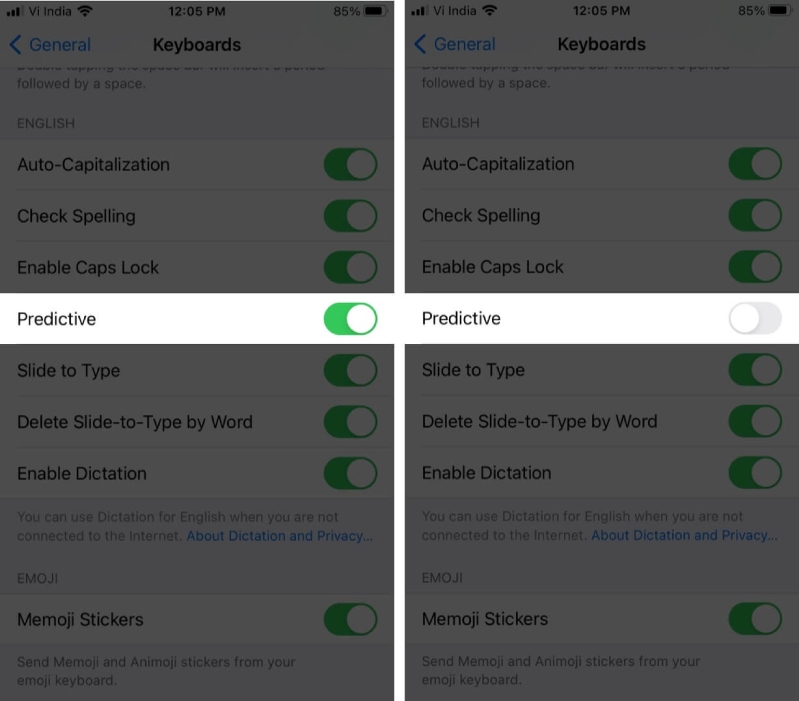
Để kỹ hơn bạn có thể tắt luôn sửa lỗi trên bàn phím điều này sẽ tránh làm bàn phím bị lag hơn, xem cách tắt tự động sửa lỗi trên bàn phím iPhone tại đây nhé,
Giải pháp 4. Bật/ Tắt Giảm chuyển động
Cài đặt chuyển động trên iPhone của bạn kiểm soát tính thẩm mỹ khi sử dụng thiết bị của bạn. Chúng bao gồm các hiệu ứng hình ảnh như chuyển đổi ứng dụng và mở - đóng bàn phím. Bật hoặc tắt các hoạt ảnh như vậy có thể giúp giải quyết vấn đề bàn phím điện thoại iPhone bị giật.
1. Đi tới Cài đặt > Trợ năng
2. Chọn Chuyển động để xem danh sách các tùy chọn hiệu ứng hình ảnh.

3. Nếu Giảm chuyển động được bật, hãy tắt nó đi. Nếu nó đã tắt, hãy bật nó lên.
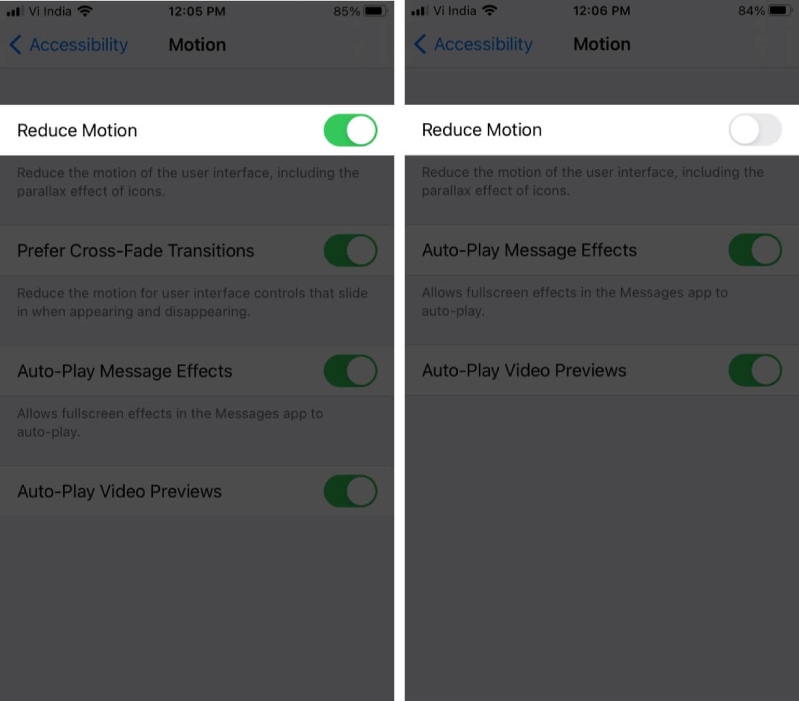
Giải pháp 5. Tắt tất cả cài đặt bàn phím
Bàn phím iPhone của bạn có nhiều tùy chọn, tùy chỉnh như tự động sửa, dấu câu thông minh, tự động viết hoa, kiểm tra chính tả,...Bạn nên tắt từng tính năng này để kiểm tra xem nó có giải quyết được vấn đề bàn phím iPhone bị lag hay không.
1. Đi tới Cài đặt > Chung
2. Chọn Bàn phím
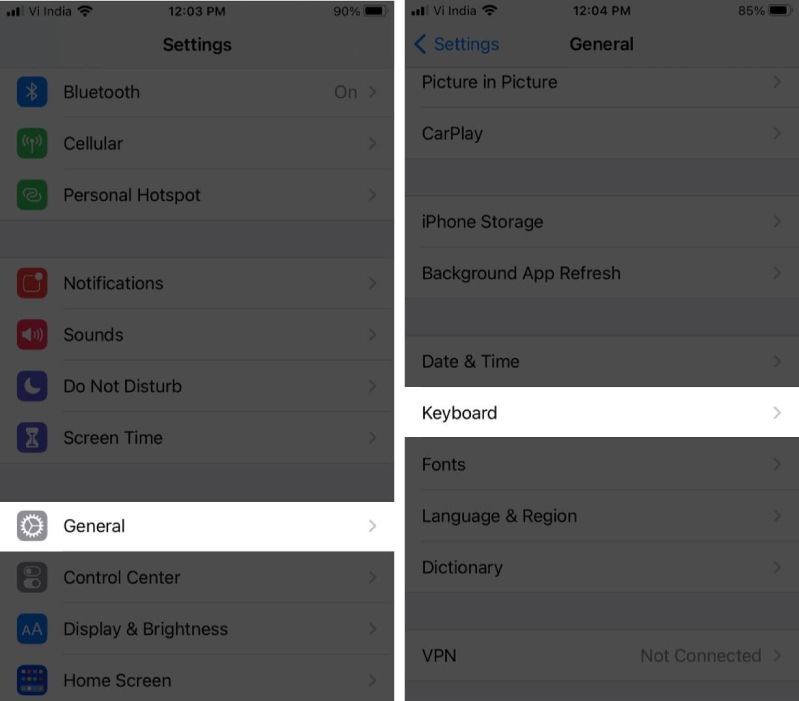
3. Tắt từng tùy chọn trong danh sách, lần lượt và kiểm tra bàn phím của bạn. Hoặc chỉ cần tắt tất cả và xem liệu nó có thể khắc phục được sự cố hay không.
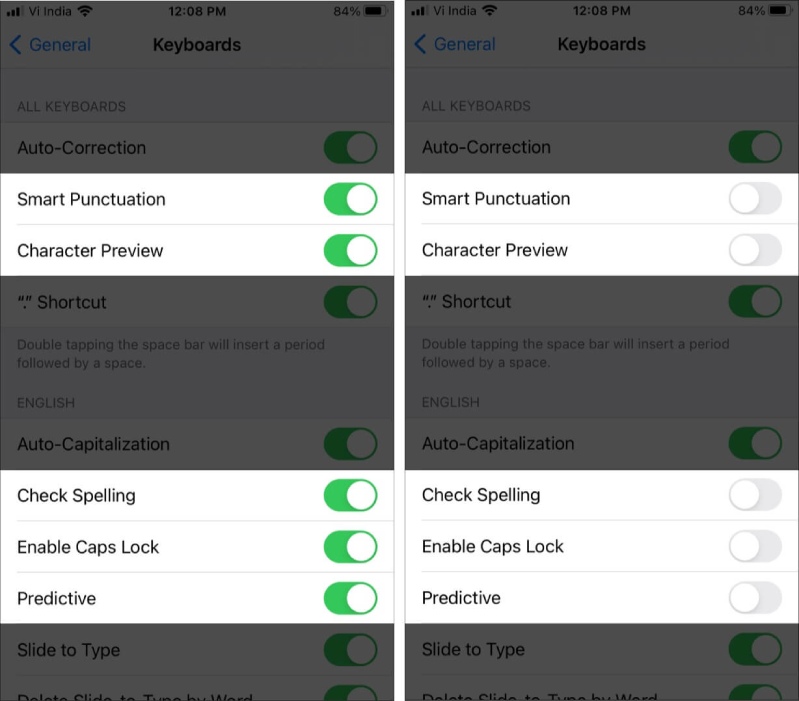
Giải pháp 6. Cập nhật iPhone của bạn lên phiên bản iOS mới nhất
Có thể bạn đang sử dụng phiên bản iOS mới nhất, nhưng trong mọi trường hợp, bạn nên kiểm tra xem có bản cập nhật hay không. Apple thường phát hành các bản vá và sửa lỗi như vấn đề độ trễ bàn phím, vì vậy bạn nên cài đặt bất kỳ bản cập nhật nào khi chúng có sẵn.
Đi tới Cài đặt > Chung > Cập nhật phần mềm
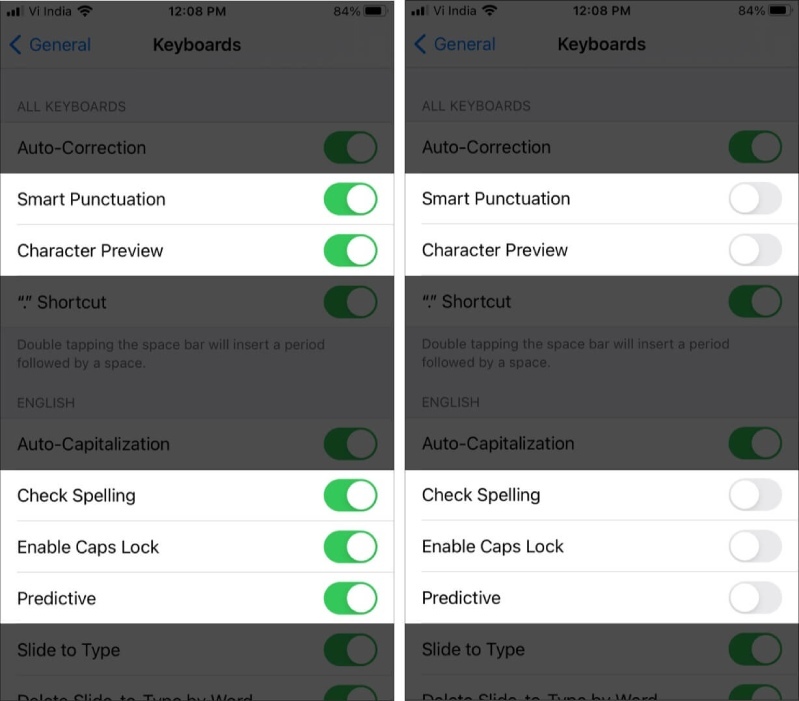
Nếu có bản cập nhật, bạn hãy làm theo hướng dẫn trên màn hình để cài đặt.
Hy vọng rằng hướng dẫn này sẽ giúp cho bạn khắc phục được sự cố bàn phím bị lag trên iPhone của mình. Hiện tại, 24hStore đang có chương trình “Săn iPhone 12 Series VN/A - Giảm ngay 6.500.000đ”. Nếu bạn đang mong muốn sở hữu siêu phẩm mới nhất từ nhà Apple, vậy hãy nhanh tay gọi đến 1900.0351 hoặc có thể đến trực tiếp các cửa hàng thuộc 24hStore để được tư vấn tham gia chương trình nhé!
Một hướng dẫn cách đổi bàn phím trên iPhone cho bạn để tránh gặp sự cố lag và bị trễ bàn phím nhanh và hiểu quả nhé.
Tham khảo các siêu phẩm đình đám bán chạy nhất nhà "Táo" vừa cập bến tại 24hStore:
- iPhone 16 Series
- Apple iPhone 15
- Điện thoại iPhone 14
- Điện thoại iPhone máy cũ đẹp

iPhone 16 Pro Max 256GB Cũ chính hãng
23.990.000 đ





















